
Obsah
- stupňa
- 1. časť Vytvorte vyzváňací tón
- Časť 2 Presuňte vyzváňací tón na iPhone
- 3. časť Nastavte tón zvonenia
Ak chcete zmeniť predvolený tón zvonenia pre svoj iPhone, môžete si vytvoriť a nainštalovať vlastný zvonenie pomocou iTunes. Po pridaní tónu zvonenia do telefónu ho môžete použiť ako predvolený tón zvonenia alebo ho priradiť ku kontaktu.
stupňa
1. časť Vytvorte vyzváňací tón
-
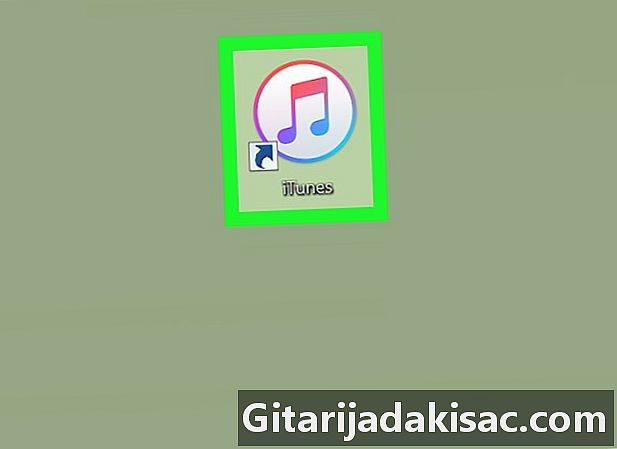
Otvorte iTunes. Ikona iTunes vyzerá ako viacfarebná nota (♫) na bielom pozadí.- Ak sa zobrazí výzva na aktualizáciu služby iTunes, kliknite na ikonu Stiahnite si iTunes a počkajte na inštaláciu aktualizácie. Po nainštalovaní aktualizácie reštartujte počítač.
- Ak už máte na telefóne iPhone vyzváňací tón, prejdite priamo na krok nastavenia.
-
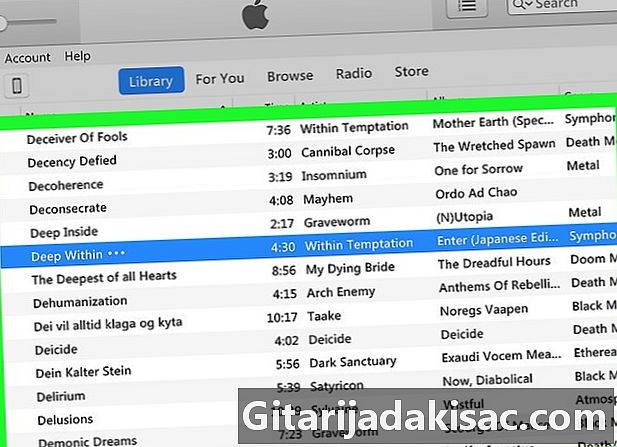
Uistite sa, že je vaša skladba v iTunes. Služba iTunes je povinná rezať pieseň a používať ju ako signál zvonenia. Ak je iTunes v počítači predvoleným prehrávačom hudby, pridajte ho dvojitým kliknutím na zvukový súbor.- Ak iTunes nie je predvoleným hudobným prehrávačom v počítači, pridajte skladbu kliknutím na súbor > Pridajte súbor do knižnice potom dvakrát kliknite na súbor, ktorý chcete použiť.
-
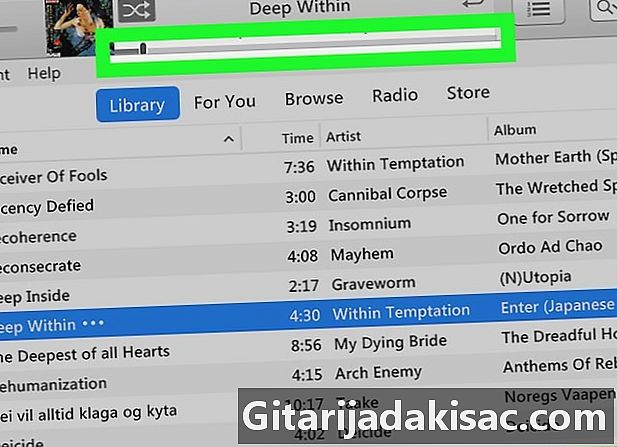
Nájdite sekciu, ktorú chcete použiť. V iTunes spustite prehrávanie dvojitým kliknutím na skladbu a nájdite začiatok klipu, ktorý chcete použiť ako signál zvonenia. Zapíšte si počiatočný čas, počúvajte 40 sekúnd a potom napíšte konečný čas.- Počas prehrávania môžete vidieť časovú pečiatku skladby v hornej časti okna iTunes.
- Vyzváňanie nesmie trvať dlhšie ako 40 sekúnd.
-
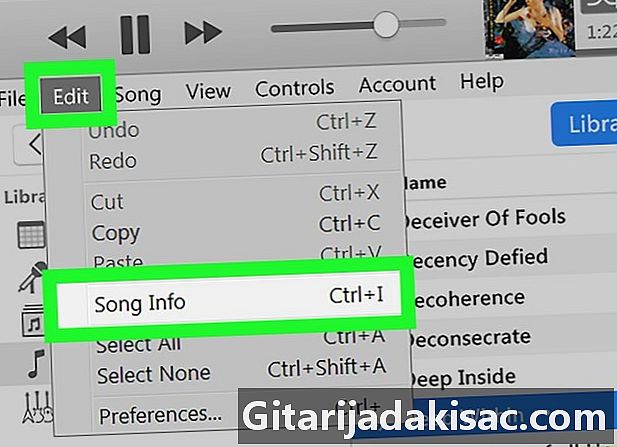
Otvorte informačné menu piesne. Kliknite na skladbu a vyberte vydanie > Informácie o skladbe (ak používate počítač so systémom Windows) alebo súbor > Získajte informácie (ak používate počítač Mac) na otvorenie nového okna.- Ďalším tipom je kliknúť pravým tlačidlom myši na skladbu a potom vybrať Informácie o skladbe (ak používate počítač so systémom Windows) alebo Získajte informácie (ak používate počítač Mac) z rozbaľovacej ponuky, ktorá sa zobrazí.
-

Prejdite na kartu možnosti. Táto karta je v hornej časti okna s informáciami. -
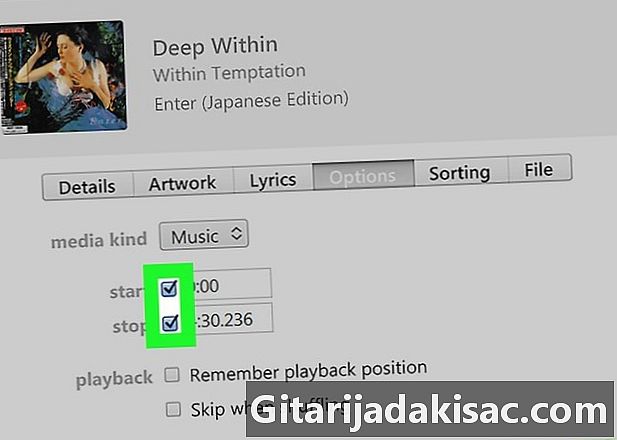
Začiarknite políčka začiatok a koniec. Tieto polia nájdete v hornej časti okna pod sekciou typ média, Umožnia vám zmeniť čas začiatku a konca skladby. -
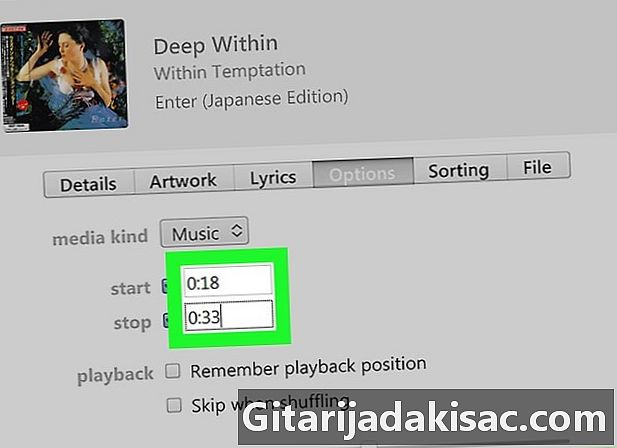
Zadajte začiatočný a konečný čas. V oblasti e začiatok, zadajte začiatočný čas útržku, ktorý ste prihlásili, a potom to isté urobte pre konečný čas v poli koniec. -
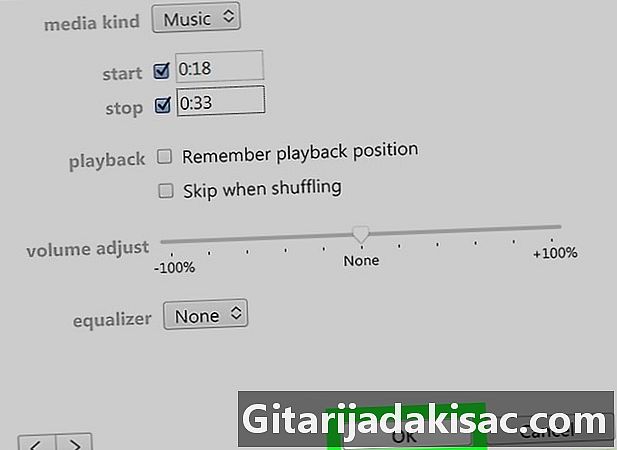
Kliknite na OK. Toto tlačidlo sa nachádza v dolnej časti okna a umožňuje uložiť zmeny a zatvoriť ponuku informácií. -
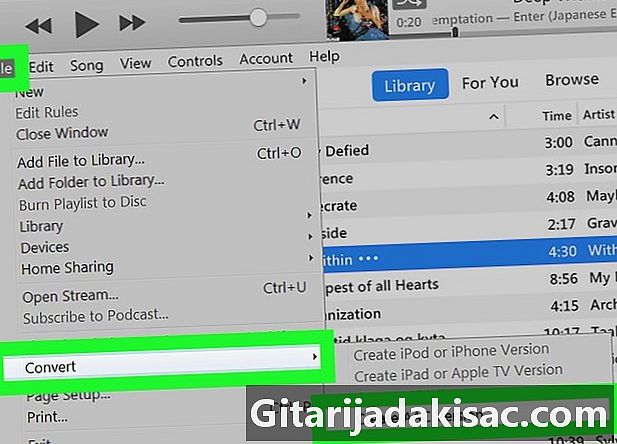
Vytvorte verziu skladby AAC. Kliknite na skladbu a vyberte súbor > convert > Vytvorte verziu AAC vytvoriť novú verziu skladby pod pôvodnou skladbou. Trvanie novej skladby sa bude zhodovať s trvaním zvonenia.- Napríklad, ak skladba, ktorú ste pre skladbu vybrali, trvala 36 sekúnd, namiesto celkovej dĺžky pôvodnej skladby sa zobrazí vedľa novej skladby „0:36“.
- Ak nemôžete nájsť možnosť Vytvorte verziu AAC v ponuke nádrže kliknite na položku vydanie (ak používate počítač so systémom Windows) alebo iTunes (ak používate počítač Mac), vyberte položku Preferencie ... > Import nastavení potom stiahnite ponuku Importovať pomocou a vyberte si Kódovač AAC v rozbaľovacej ponuke.
-
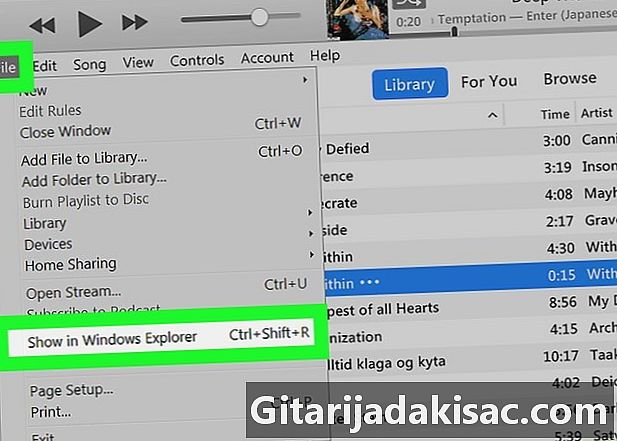
Otvorte umiestnenie súboru AAC. Vyberte verziu piesne AAC a kliknite na tlačidlo súbor > Zobraziť v Prieskumníkovi (ak používate počítač so systémom Windows) alebo Zobraziť vo vyhľadávači (ak používate počítač Mac). Otvorí sa umiestnenie súboru v počítači. -
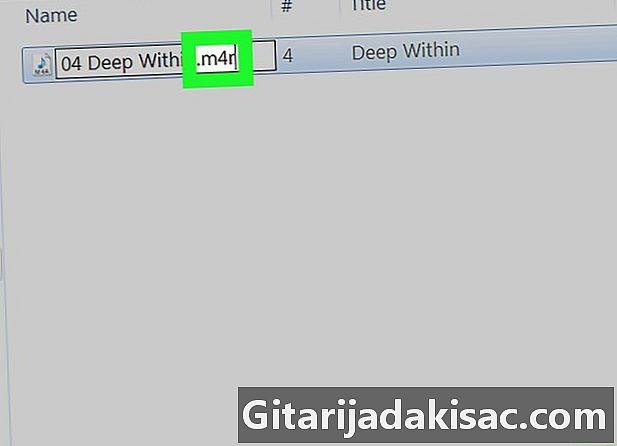
Upravte súbor AAC do súboru M4R. Tento krok závisí od toho, či používate počítač so systémom Windows alebo Mac.- Ak používate počítač so systémom Windows : prejdite na kartu Prehliada → začiarknite políčko Prípony názvu súboru → kliknutím vyberte verziu verzie m4a piesne → prejdite na kartu vitajte → kliknite aby opätovne vymenovala → vymeniť m4a podľa M4R na konci názvu skladby a stlačte vstup → kliknite OK kedy budete pozvaní.
- Ak používate počítač Mac : vyberte verziu piesne AAC (verzia m4a) → kliknite súbor → vyberte Získajte informácie v rozbaľovacej ponuke → zmeniť m4a v M4R v časti Názov a rozšírenie potom stlačte kláves spiatočný → vyberte Použite m4r kedy budete pozvaní.
Časť 2 Presuňte vyzváňací tón na iPhone
-

Pripojte svoj iPhone k počítaču. Vložte koniec USB nabíjacieho kábla vášho iPhone do jedného z portov USB počítača a druhý koniec do nabíjacieho portu telefónu. -
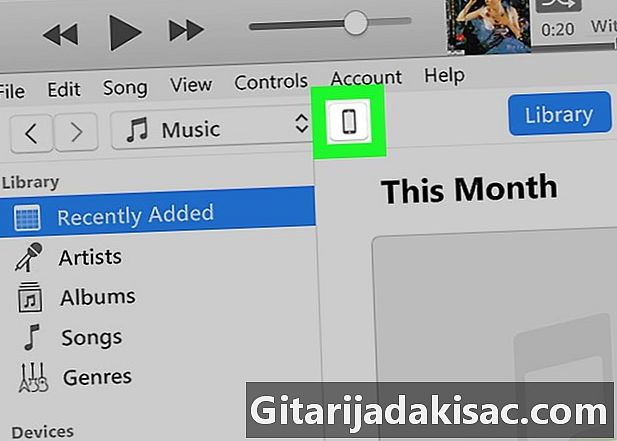
Kliknite na ikonu iPhone. Na ľavej strane okna iTunes kliknutím na ikonu iPhone otvorte stránku telefónu a zoznam jej obsahu na ľavej strane okna. -
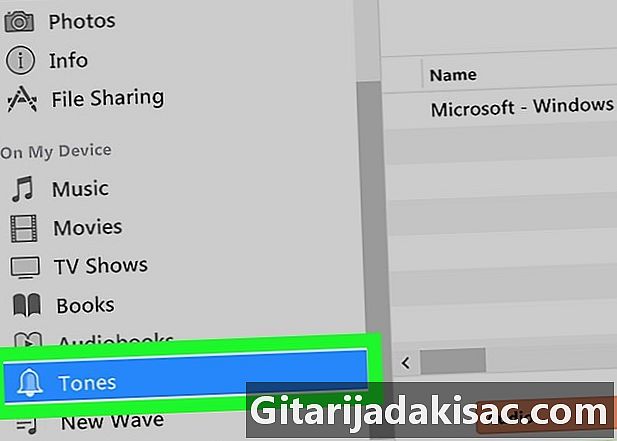
vybrať zvuky. Pod nadpisom Na mojom zariadení naľavo od okna iTunes kliknite na zvuky otvorte stránku zvonení. -
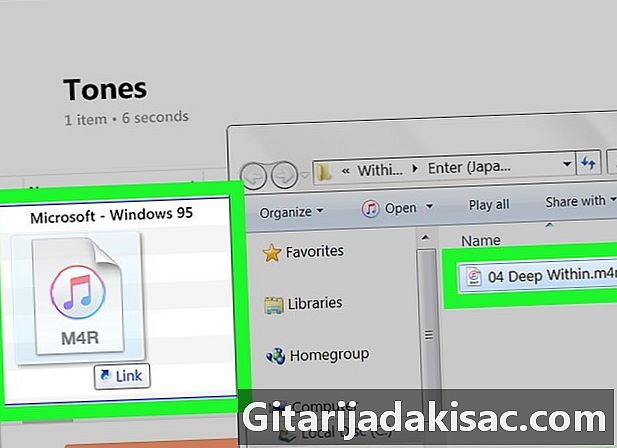
Pridajte na stránku zvonenie zvuky. Presuňte myšou verziu m4r piesne do okna iTunes, aby sa na stránke objavila zvuky . -

Kliknite na synchronize. Toto je biele tlačidlo v pravom dolnom rohu okna iTunes. -
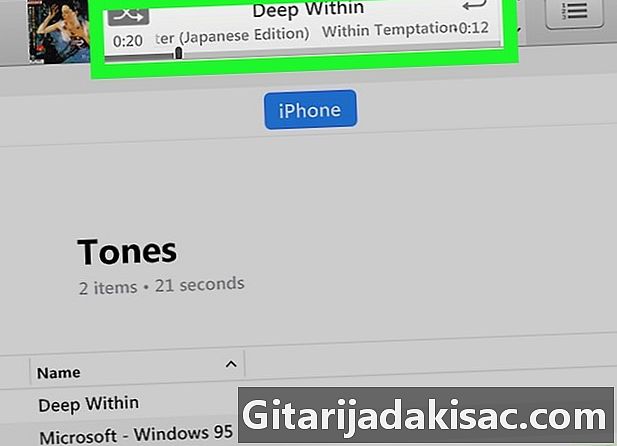
Počkajte na koniec procesu synchronizácie. Synchronizácia by mala trvať iba niekoľko sekúnd a iPhone môžete odpojiť od počítača, keď z okna iTunes zmizne ukazovateľ priebehu. Musíte iba definovať pieseň ako signál zvonenia.
3. časť Nastavte tón zvonenia
-
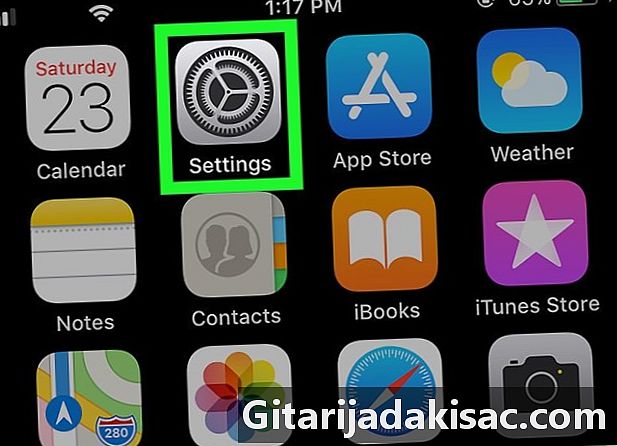
Prejdite na nastavenia svojho telefónu iPhone
. Na jednej z domovských obrazoviek klepnite na sivú ikonu v tvare kolies. -
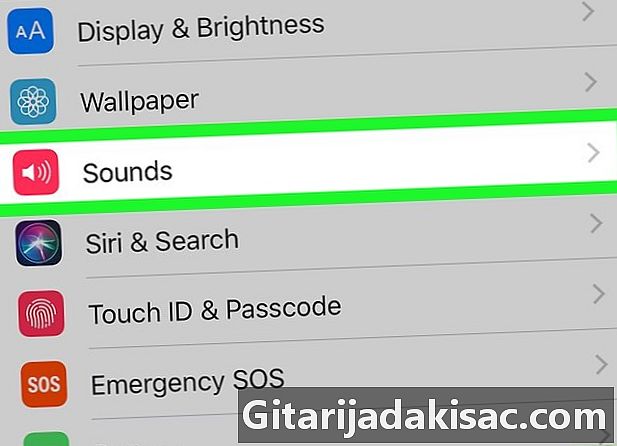
Posuňte zobrazenie nadol na požadovanú možnosť Zvuky a vibrácie. Táto možnosť je v rovnakej časti ako možnosť všeobecný
.- Ak používate zariadenie iPhone 6S alebo staršie, stlačte tlačidlo zvuky.
-
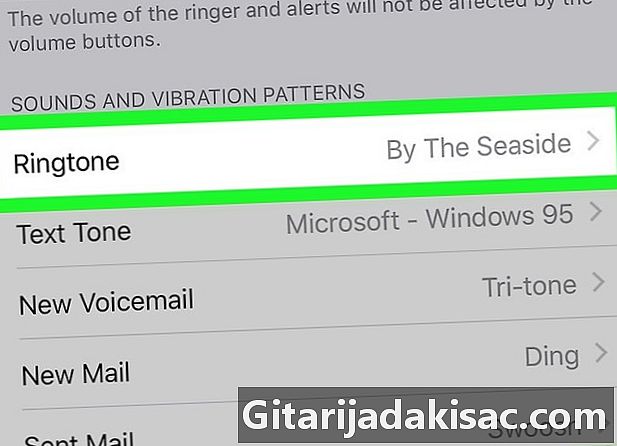
vybrať zvon. voľba zvon je priamo pod hlavičkou ZDROJE A VIBRAČNÉ POSTUPY uprostred stránky. -
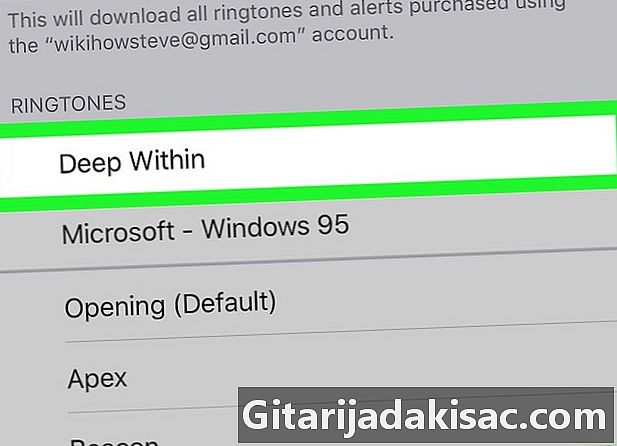
Klepnite na názov zvonenia. V časti KRÚŽKY, klepnite na názov tónu zvonenia, ktorý chcete použiť. Vľavo od vyzváňacieho tónu by sa mala objaviť modrá značka začiarknutia, ktorá označuje, že ho váš telefón teraz použije na všetky prichádzajúce hovory. -
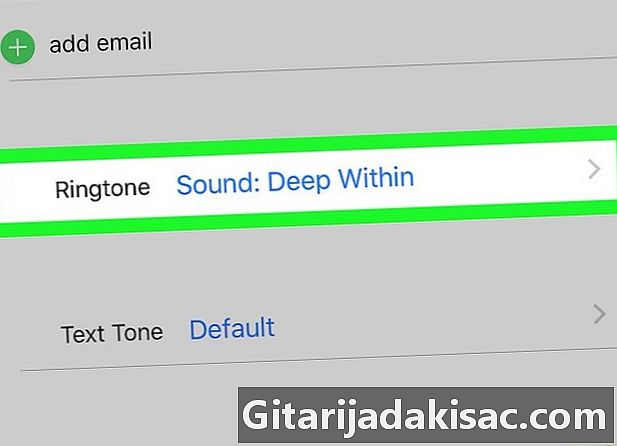
Priradiť nový tón zvonenia ku konkrétnemu kontaktu. Nový vyzváňací tón môžete tiež priradiť konkrétnemu kontaktu v telefónnom zozname.- Otvorte aplikáciu Kontakty.
- Klepnite na meno kontaktu.
- vybrať zvon.
- Vyberte vyzváňací tón, ktorý chcete použiť.
- lis hotový.